Muitos usuários notaram o NotePad ++ Procurar Resultados a janela nem sempre é exibida.
Não ser capaz de acessar rapidamente os resultados da pesquisa pode ser muito irritante. Isso obriga os usuários a procurar manualmente as informações ou a sequência na qual estão interessados.
Claro, é melhor evitar essas tarefas demoradas. É por isso que criamos este guia e mostraremos como você pode trazer de volta seus resultados de pesquisa no NotePad ++.
O Notepad ++ não exibe os resultados da pesquisa
O que causa esse problema? Se o Janela de resultados de pesquisa não está visível, porque pode estar localizado fora de sua tela ou do Janela de localização é completamente transparente.
1. Verifique suas configurações de transparência
Se você definir o Transparência configurações para Sempre, os resultados da pesquisa ficarão permanentemente transparentes ou invisíveis.
Para corrigir isso, você precisa minimizar todas as janelas da sua área de trabalho, iniciar o Notepad ++ e clicar no botão Restaurar botão.
Isso deve diminuir a janela. Vá para as configurações de transparência e habilite a transparência apenas ao perder o foco.
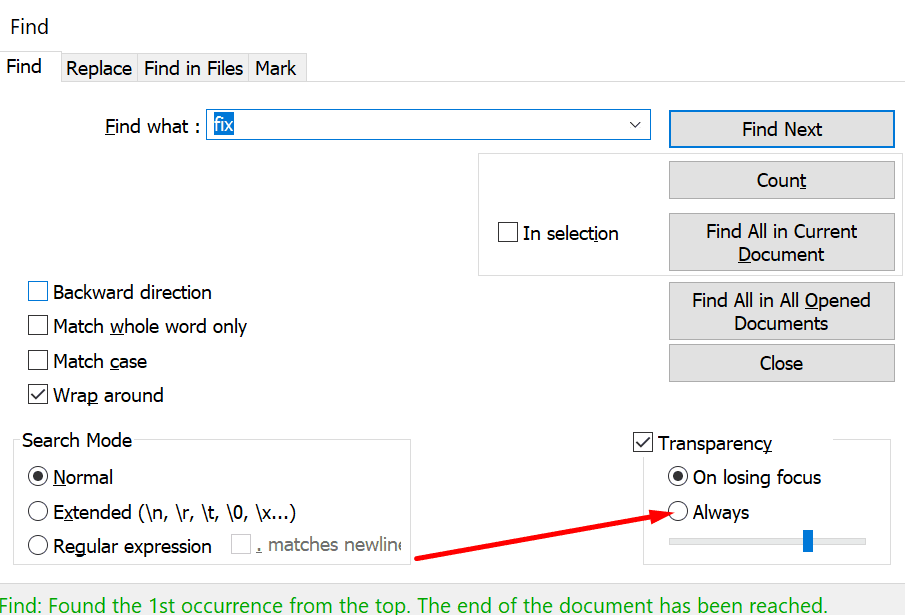
2. Use o menu
Abrir os resultados da pesquisa diretamente do menu é outra solução alternativa útil que você pode usar.
Para fazer isso, você pode acertar o Tecla F7 ou clique no Procurar menu e selecione o Janela de resultados de pesquisa.
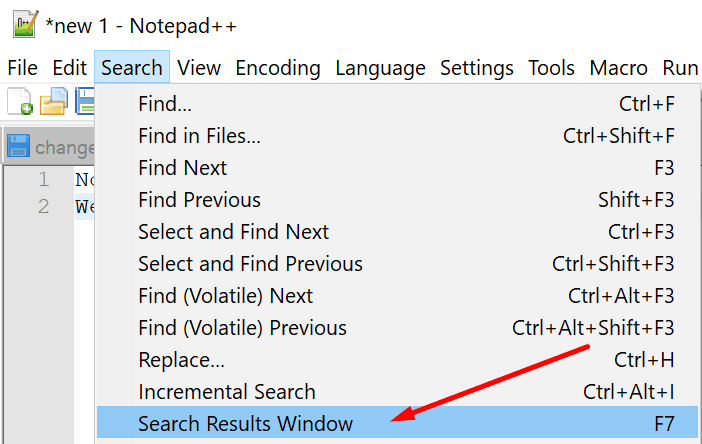
3. Exclua o Notepad ++ \ config.xml de% appdata%
Excluir o arquivo de configuração do Notepad ++ da pasta AppData pode corrigir esse problema.
- Clique na barra de pesquisa do Windows e digite %dados do aplicativo%
- Selecione a pasta Notepad ++
- Selecione os arquivo de configuração e apague-o
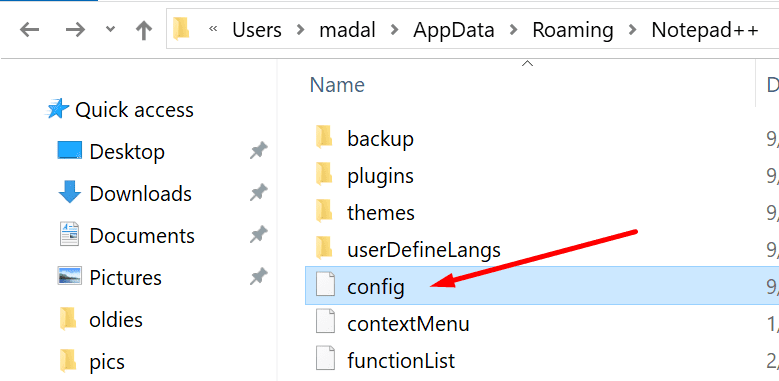
- Feche o Notepad ++ e abra-o novamente
Nota importante: Não exclua a pasta inteira, remova apenas o arquivo de configuração.
4. Exclua a linha de visibilidade
Lembre-se de que excluir o arquivo de configuração também pode levar à perda de outras configurações.
Se você não quiser que isso aconteça, pode excluir apenas a linha de visibilidade no arquivo de configuração.
- Abra o arquivo de configuração usando um editor XML ou editor de texto
- Localize e exclua a seguinte linha:
Isso deve encaixar o Encontrar resultados janela de volta para a parte inferior da janela do Notepad ++.
5. Mude o foco e use o mouse
Se excluir o arquivo de configuração não funcionou, tente mudar o foco da pesquisa.
- Comece pesquisando qualquer padrão que você deseja - isso ajuda você a mudar o foco na janela de resultados da pesquisa ausente
- pressione Alt + Espaço, M mover a janela
- Mova o mouse aleatoriamente na tela até que a janela Resultados da pesquisa apareça na tela
- Selecione a janela e posicione-a onde desejar e pressione Enter.
Se nada funcionou e você não consegue ver os resultados da pesquisa, tente desinstalar e reinstalar o Notepad ++.